Poprawka systemu Windows „Nie można ukończyć operacji (błąd 0x00000709)”

Rozwiąż typowy problem podczas próby ustawienia drukarki domyślnej w systemie Microsoft Windows, błąd 0x00000709.
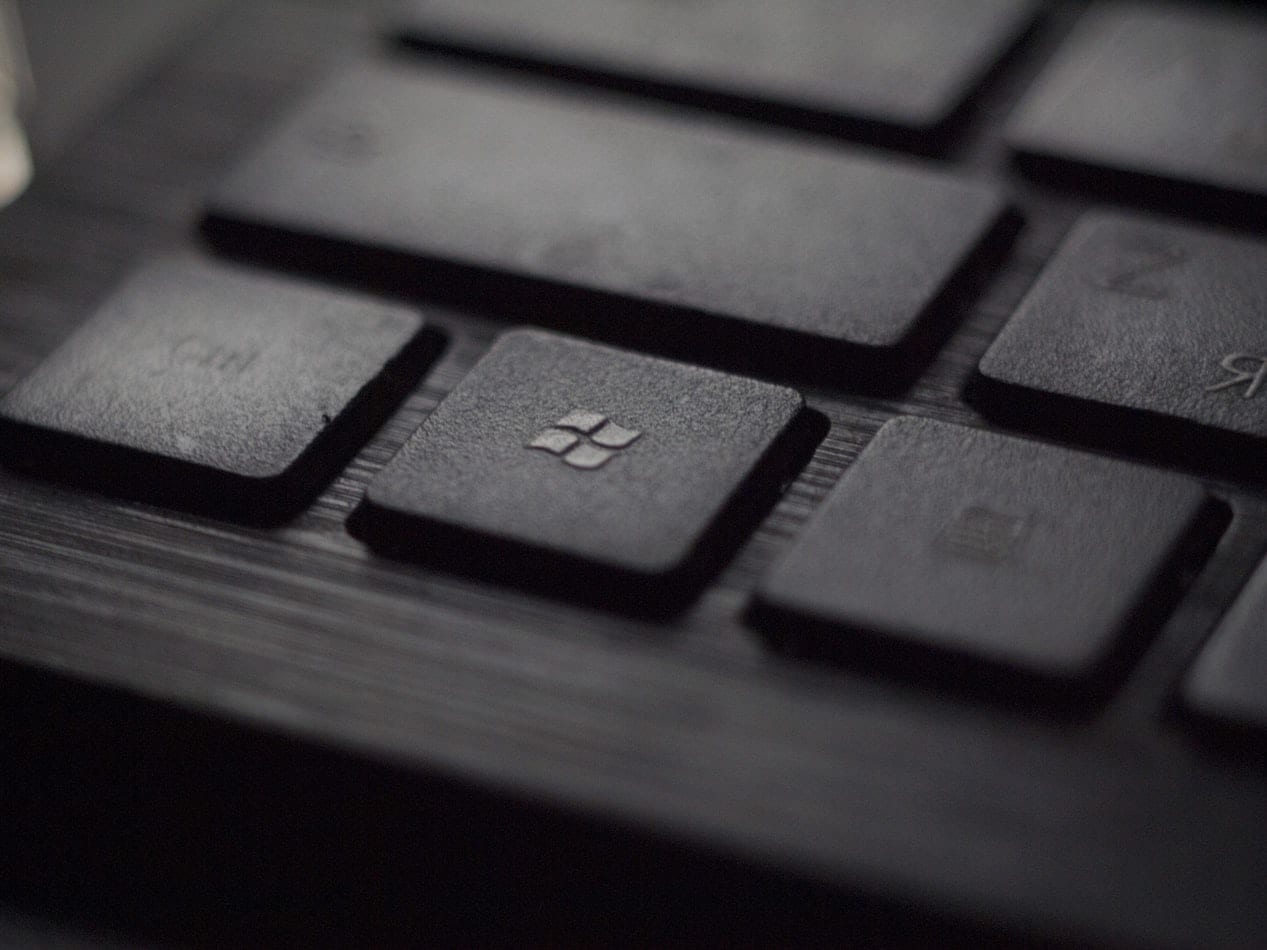
Windows to system operacyjny, który obsługuje funkcje takie jak uruchamianie aplikacji i zarządzanie plikami za pomocą urządzeń peryferyjnych, takich jak monitor, drukarka, mysz i klawiatura. W systemie Windows 10 ważne informacje o systemie Windows znajdują się w chmurze, w przeciwieństwie do przeszłości, w której oprogramowanie systemu Windows istniało tylko w urządzeniu. Niezależnie od tego, czy korzystasz z systemu Windows 10 od lat, czy nie, prywatność danych powinna być Twoim najwyższym priorytetem.
Jeśli obawiasz się o prywatność swoich danych, prawdopodobnie nie ustawisz domyślnych ustawień swoich urządzeń. System operacyjny firmy Microsoft jest powiązany z różnymi opcjami i kontrolkami, które można modyfikować, aby uniemożliwić korzystanie z danych, bezpośrednio od udostępnionych informacji po dostęp do aplikacji mających kamerę, mikrofon i lokalizację. Zobacz te ustawienia prywatności natychmiast po zakupie komputera z systemem Windows 10.
W panelu Ustawienia system Windows 10 składa się z ekranu prywatności. Aby uzyskać do niego dostęp, po prostu dotknij ikony koła zębatego w menu Start. Aby uzyskać dostęp do identyfikatora wyświetlania reklam, na karcie Ogólne dostępna jest opcja wyłączania lub włączania aplikacji. To jest profil firmy Microsoft z niektórymi z Twoich zainteresowań. Wyłączenie tej funkcji resetuje Twój identyfikator wyświetlania reklam. Włącz go i wyłącz, aby zacząć zgodnie z czystym harmonogramem, jeśli uważasz, że Microsoft źle Cię pomylił w różnych używanych usługach śledzenia.
System Windows chce śledzić Twoje działania w systemie operacyjnym. Microsoft twierdzi, że nie jest to szpiegowanie, ale umożliwienie ponownego odwiedzenia dowolnego dokumentu lub strony internetowej, na którą patrzysz. To zachowanie można kontrolować na stronie prywatności w historii aktywności.
Możesz zdecydować, aby zapobiec gromadzeniu tych danych, po prostu zaznaczając pola wyboru znajdujące się na szczycie strony. W ten sposób nie możesz uzyskać dostępu do funkcji osi czasu (dotknij przycisku Widok zadania i obserwuj go w akcji). W przypadku niezdecydowania zapoznaj się z polityką prywatności firmy Microsoft. Możesz także pozbyć się całej historii zgromadzonej przez firmę Microsoft, a także włączyć lub wyłączyć śledzenie aktywności dla różnych kont, jeśli masz wiele kont na swoim urządzeniu.
Numery telefonów i adresy e-mail powiązane z Twoimi krewnymi, współpracownikami i przyjaciółmi to najbardziej prywatne dane Twojego komputera, więc musisz mieć pewność, że te informacje nie wyciekną do innych niepotrzebnych stron. Tym wszystkim możesz zarządzać w systemie Windows 10.
Przejdź do ustawień> prywatność> kontakty, aby uzyskać dostęp do sekcji. Tutaj zobaczysz aplikacje z dostępem do Twoich danych kontaktowych. Jeśli zauważysz jakąkolwiek aplikację, z której nie jesteś zadowolony, po prostu ją wyłącz, przestawiając przełącznik w położenie wyłączone.
U góry ekranu zobaczysz opcje globalnego wyłączania dostępu aplikacji do kontaktów, aby uniemożliwić aplikacjom dostęp do nich, z wyjątkiem aplikacji Osoby, która zarządza wszystkimi kontaktami w systemie Windows 10.
Ochrona prywatności dotycząca firmy Microsoft i aplikacji to jedno, ale co z członkami rodziny, współpracownikami lub współlokatorami dzielącymi Twój komputer? Idealnym sposobem na zabezpieczenie swoich rzeczy jest utworzenie oddzielnych kont użytkowników dla każdego, kto ma dostęp do komputera z systemem Windows 10.
Aby utworzyć nowe konta, przejdź do ustawień>konta>rodzina i inni użytkownicy. Oddzielne konta oznaczają, że wszystkie dane i inne rzeczy są oddzielone od Twoich.
Pomimo utworzenia wielu kont, inni użytkownicy nadal mogą uzyskać dostęp do ekranu blokady. Będziesz musiał ograniczyć wyświetlane tam informacje. Możesz to zrobić, otwierając ustawienia w systemie Windows 10, wybierając konta, a następnie opcje logowania. Tutaj możesz uniemożliwić wyświetlanie szczegółów swojego konta na ekranie blokady.
Wiele aplikacji chce mieć dostęp do informacji powiązanych z Twoim kontem Microsoft. To tak jak wtedy, gdy używasz swoich danych z Facebooka, aby zalogować się do aplikacji lub nowej witryny, ponieważ witryna lub aplikacja uzyskuje dostęp do szczegółów powiązanych z tym kontem.
Aby temu zapobiec, przejdź do sekcji Informacje o koncie w sekcji ustawień prywatności, a następnie wyłącz, aby uniemożliwić aplikacjom dostęp do danych połączonych z kontem Microsoft.
Zawsze lepiej jest być bezpiecznym niż żałować, jeśli chodzi o swoje dane osobowe. Oto niektóre z kroków, które możesz podjąć, aby zabezpieczyć swoją prywatność. Ciesz się korzystaniem z niesamowitego oprogramowania i miej spokój, wiedząc, że Twoje informacje są bezpieczne.
Rozwiąż typowy problem podczas próby ustawienia drukarki domyślnej w systemie Microsoft Windows, błąd 0x00000709.
Błąd 0xA00F4289 to irytujący kod błędu, który wpływa na aplikację aparatu w systemie Windows 10s, uniemożliwiając korzystanie z aplikacji do wideokonferencji.
Odkryj, jak przypiąć dowolne okno w systemie Windows 10, aby zawsze było na wierzchu innych okien, przełamując ograniczenia przestrzeni ekranu. Sprawdź nasz przewodnik!
Windows 10 reprezentuje trzy dekady rozwoju i jako system operacyjny jest już całkiem dopracowany. Nie oznacza to jednak, że po uruchomieniu nowej kopii tego systemu operacyjnego jest on doskonały pod każdym względem.
Aby zapewnić płynne działanie komputera z systemem Windows 10 lub 11, należy regularnie czyścić komputer. Czyszczenie komputera zasadniczo polega na pozbyciu się niechcianych plików, dostosowaniu listy programów startowych i defragmentacji dysków.
Możesz łatwo i szybko zmienić rozmiar pojedynczego zdjęcia ręcznie, ale co zrobić, jeśli musisz ręcznie zmienić rozmiar kilku zdjęć. W tym artykule dobrze omówimy proces ręcznej zmiany rozmiaru wielu zdjęć w jednym ujęciu przy użyciu tylko systemu Windows 10.
W systemie Windows 10 zapora systemu Windows nie zmieniła się zbytnio od czasu Vista. W sumie to prawie to samo.
Właśnie dostałem nową drukarkę bezprzewodową lub sieciową do domu lub biura i muszę ją zainstalować w systemie Windows 10. W porównaniu z dawnymi czasami dodawanie drukarek w systemie Windows jest obecnie zwykle dość łatwym procesem, o ile drukarka nie jest stara.
Jeśli korzystasz z systemu Windows 10, prawdopodobnie zauważyłeś, że ekran blokady zwykle wyświetla naprawdę ładny obraz tła, który jest automatycznie wybierany z usługi Bing i automatycznie dopasowywany do ekranu komputera. Jeśli masz monitor o wysokiej rozdzielczości, ta funkcja działa szczególnie dobrze.
Jeśli chcesz utworzyć nowy dokument z wyróżniającym się tekstem, możesz pomyśleć o zainstalowaniu nowej czcionki. Można je znaleźć online za darmo, jako część zestawu czcionek lub do kupienia.
Jeśli masz sieć komputerów w domu lub miejscu pracy, jedną z rzeczy, które musisz kontrolować, jest to, którzy użytkownicy lub aplikacje mogą zmieniać rzeczy w tym systemie. Jednym ze sposobów zapobiegania nieautoryzowanym zmianom jest wyznaczenie jednej osoby jako administratora sieci.
W poprzednich wersjach systemu Windows zapisywanie pliku było katastrofą (przynajmniej wtedy, gdy było niezamierzone). Oprócz przywracania systemu system Windows nie miał wbudowanych opcji wycofywania przypadkowych zmian w plikach.
Po niedawnej aktualizacji do systemu Windows 10 zauważyłem, że za każdym razem, gdy otwierałem Eksploratora, zawsze pokazywał mi Szybki dostęp. Podoba mi się nowa funkcja Szybki dostęp, ale wolałem, aby Eksplorator był otwarty na tym komputerze.
Jeśli korzystasz z systemu Windows 10 i nowej przeglądarki Microsoft Edge, być może zastanawiasz się, jak wyłączyć Adobe Flash. Domyślnie Microsoft Edge ma wbudowaną obsługę Adobe Flash, więc jest w zasadzie włączony przez cały czas.
Jeśli korzystasz z systemu Windows 10, być może ucieszy Cię wiadomość, że istnieje teraz prosty i elegancki sposób przeglądania poczty e-mail, kontaktów i kalendarza Google przy użyciu wbudowanych aplikacji sklepowych, a nie programu Outlook. Outlook to świetny klient poczty e-mail dla pracowników korporacyjnych, ale nie jestem jego wielkim fanem w przypadku mojej osobistej poczty e-mail.
Po kliknięciu przycisku Start w systemie Windows 10 zobaczysz, że interfejs jest podzielony na trzy oddzielne sekcje: małe przyciski po lewej stronie, listę aplikacji i programów pośrodku oraz statyczne lub dynamiczne kafelki po prawej stronie -strona dłoni. Możesz dostosować kilka rzeczy dotyczących wyglądu i stylu menu Start, w tym listę folderów lub łączy, które pojawiają się w tym menu po lewej stronie.
Prawdopodobnie przeczytałeś kilka artykułów dotyczących rozwiązywania problemów, które ostrzegają o utworzeniu punktu przywracania systemu przed wprowadzeniem potencjalnie drastycznych zmian na komputerze z systemem Windows. Jeśli nie masz pojęcia, co oznacza punkt przywracania systemu, pomyśl o nim jako o kopii zapasowej ustawień komputera i innych ważnych plików systemowych.
Ponieważ system Windows 10 zyskuje większy udział w rynku w ciągu najbliższych kilku lat, możesz być pewien, że będzie wiele sposobów dostosowywania lub ulepszania rejestru. Wiele zmian wizualnych i pod maską można wprowadzić tylko za pośrednictwem rejestru.
Jednym z najlepszych sposobów ochrony kont internetowych przed włamaniem jest użycie uwierzytelniania dwuskładnikowego (2FA). Dodaje to drugą warstwę do procesu logowania, wymagając użycia wygenerowanego kodu jednorazowego użytku (zwykle tworzonego na smartfonie), aby pomyślnie zalogować się za pomocą narzędzi takich jak Google Authenticator.
Dźwięk przestrzenny może odmienić wrażenia z oglądania filmów lub grania w gry wideo. Podczas gdy większość ludzi korzysta z konsoli do gier lub telewizora w salonie, aby cieszyć się dźwiękiem przestrzennym, system Windows 10 zapewnia również jego solidną obsługę.
Jeśli napotykasz błędy lub awarie, postępuj zgodnie z instrukcjami dotyczącymi przywracania systemu w systemie Windows 11, aby przywrócić urządzenie do poprzedniej wersji.
Jeśli szukasz najlepszych alternatyw dla Microsoft Office, oto 6 doskonałych rozwiązań, które możesz wypróbować.
Ten poradnik pokazuje, jak stworzyć skrót na pulpicie Windows, który otwiera wiersz poleceń w określonej lokalizacji katalogu.
Odkryj kilka sposobów na naprawienie uszkodzonej aktualizacji systemu Windows, jeśli Twoje urządzenie ma problemy po zainstalowaniu ostatniej aktualizacji.
Czy masz problemy z ustaleniem, jak ustawić wideo jako wygaszacz ekranu w Windows 11? Odkrywamy, jak to zrobić, używając darmowego oprogramowania, które jest idealne dla wielu formatów plików wideo.
Czy denerwuje Cię funkcja Narrator w systemie Windows 11? Dowiedz się, jak wyłączyć głos narratora na kilka łatwych sposobów.
Jak włączyć lub wyłączyć system szyfrowania plików w systemie Microsoft Windows. Odkryj różne metody dla Windows 11.
Pokazujemy, jak rozwiązać problem Windows nie może się zalogować, ponieważ profil nie może zostać załadowany, podczas łączenia z komputerem poprzez Pulpit zdalny.
Coś poszło nie tak i Twój PIN nie jest dostępny w systemie Windows? Nie panikuj! Istnieją dwa skuteczne rozwiązania, aby naprawić ten problem i przywrócić dostęp do PIN-a.
Co zrobić, gdy czas na komputerze z Windows 11 tajemniczo nie pokazuje właściwego czasu? Wypróbuj te rozwiązania.


























